Ebben az útmutatóban megmutatom neked, hogyan tudsz egy egyedi képernyőt létrehozni egy 3D-okostelefonhoz az Adobe After Effects alkalmazásban. Megtanulsz egy képernyőfelvételt importálni, testreszabni és vizuálisan finomítani, hogy valósághű hatást érj el. Ennek a felhasználói útmutatónak a végére képes leszel arra, hogy egyedi módon testre szabhasd az okostelefonod képernyőjét.
Legfőbb felismerések
- Képernyőfelvételeket tudsz importálni és ezeket testre szabni az okostelefon előlap-szerkesztésén belül.
- A megfelelő eszközökkel az After Effects alkalmazásban valósághű és vonzó okostelefon-képernyőket készíthetsz.
- Számíthatsz sok kreatív lehetőségre, hogy saját egyedi képernyődön dolgozhass.
Lépésről lépésre útmutató
1. Frontkompozíció megnyitása
Először is nyisd meg az After Effects alkalmazásban az 3D-okostelefonod frontkompozícióját. Ez az a terület, ahol az okostelefon elülső nézetét formázhatod.
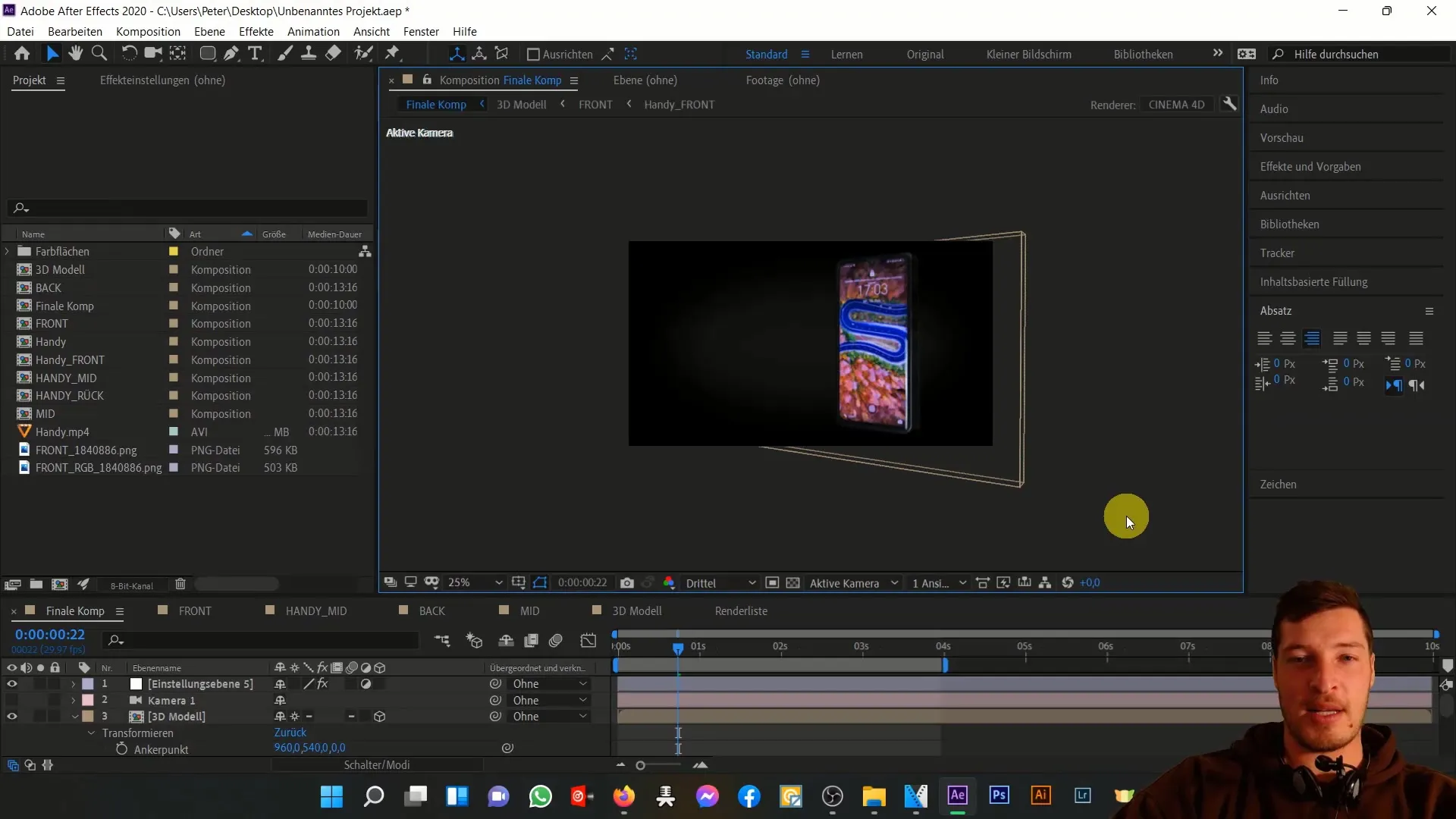
2. Képernyőfelvétel importálása
Most importálj be egy képernyőfelvételt, hogy ezt használd az okostelefonod képernyőjeként. Ehhez kattints a „Fájl” menüre, majd válaszd ki a megfelelő MP4-fájlt, például az okostelefonod képernyőfelvételét. Sok ingyenes alkalmazás létezik, amellyel ilyen felvételeket készíthetsz.
3. Képernyőfelvétel behúzása a kompozícióba
Húzd be az importált MP4-fájlt a frontkompozíciódba. Észre fogod venni, hogy kezdetben ez a fájl nem a megfelelő méretű és lehet, hogy nagyon nagynak tűnik.
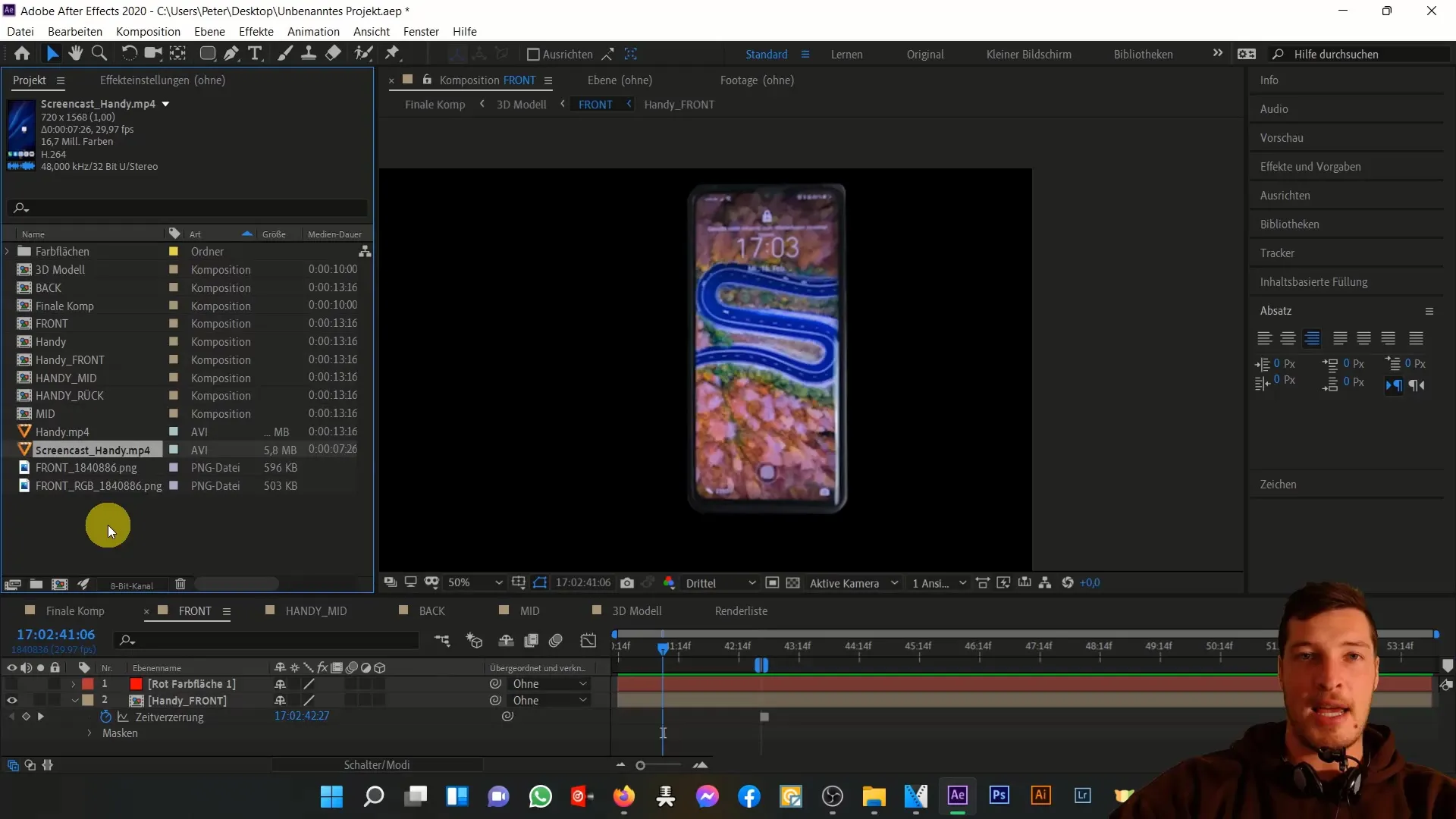
4. Méret módosítása
A képernyőfelvétel méretének módosításához nyomj meg egy „S” billentyűt a billentyűzeteden, hogy megnyíljanak a méretezési lehetőségek. Csökkentsd a kép méretét azután, hogy megváltoztatod a méretezési értéket. Körülbelül 52%-os érték megfelelhet itt.
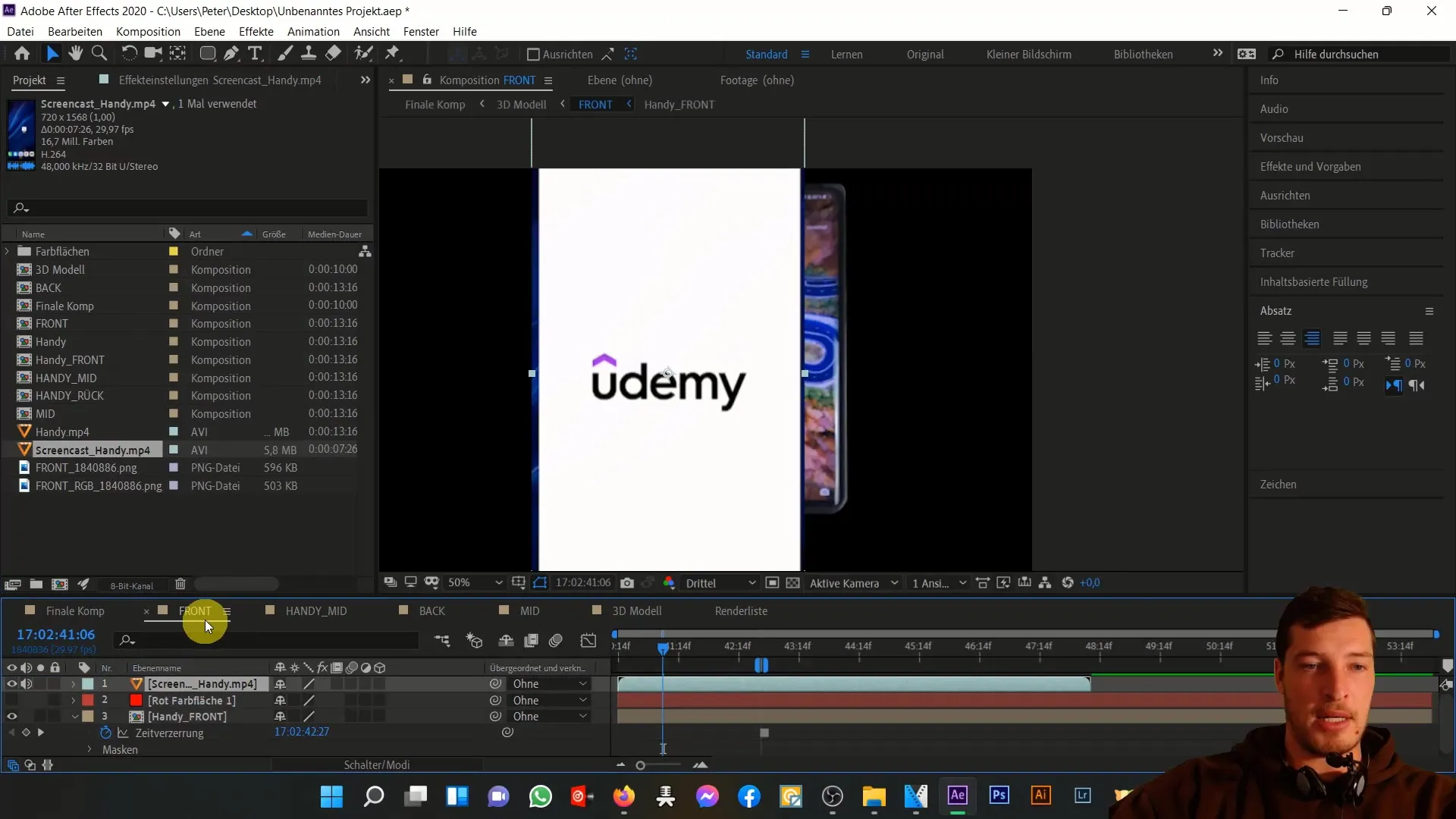
5. Képernyő pozícionálása
Pozícionáld a képernyőt úgy, hogy jól látható és középen legyen az okostelefonon. Ehhez használd a nyilakat, hogy pontosan beállítsd a pozíciót.
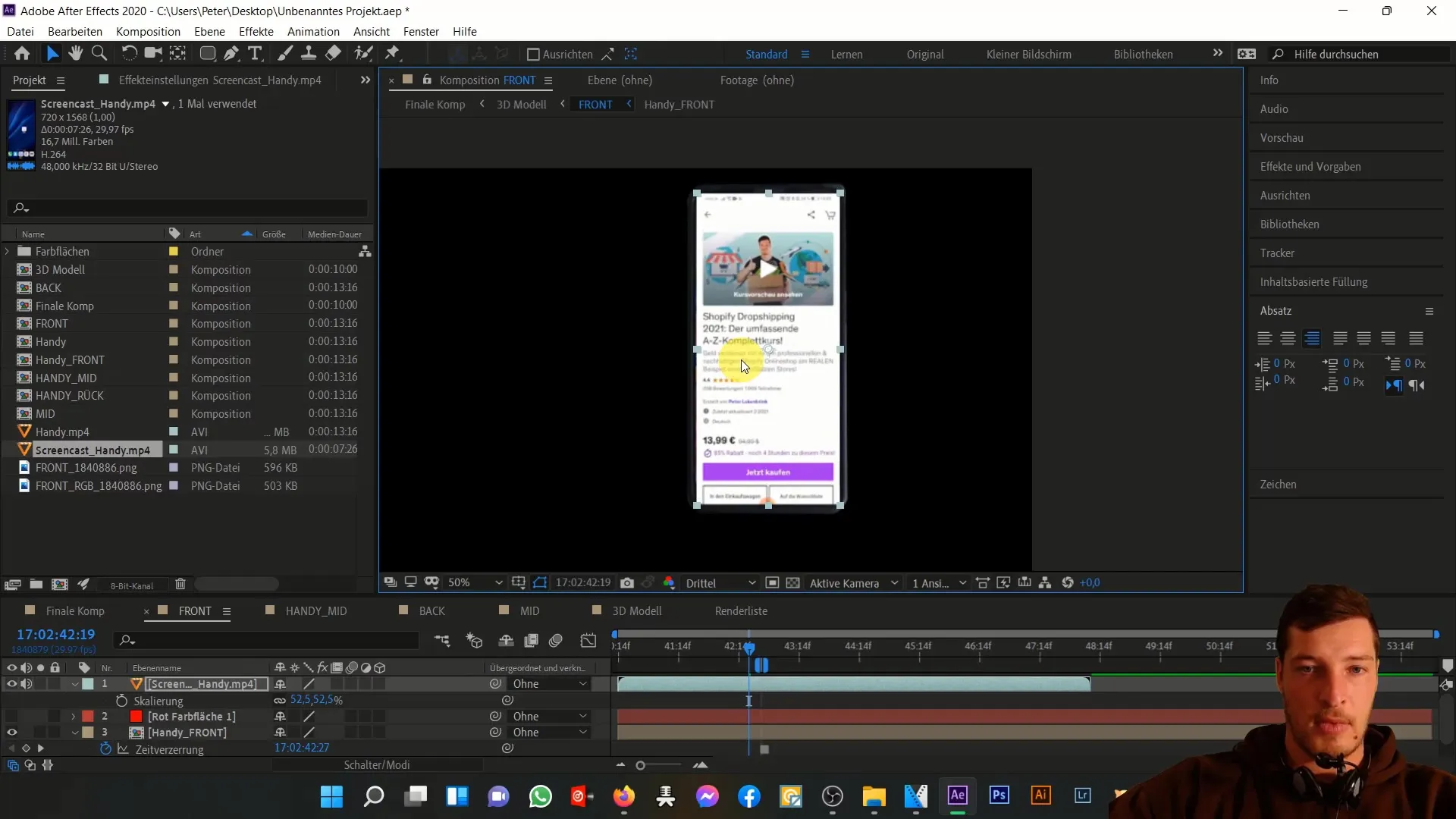
6. Kerekített sarkok készítése
A képernyőd sarkainak kerekítéséhez használd az „Kerekített téglalap” eszközt. Tartsd lenyomva a bal egérgombot, húzd a téglalapot, majd engedd el az egeret. Ügyelj arra, hogy a kerekítés valósághű legyen és illeszkedjen az okostelefon designjához.
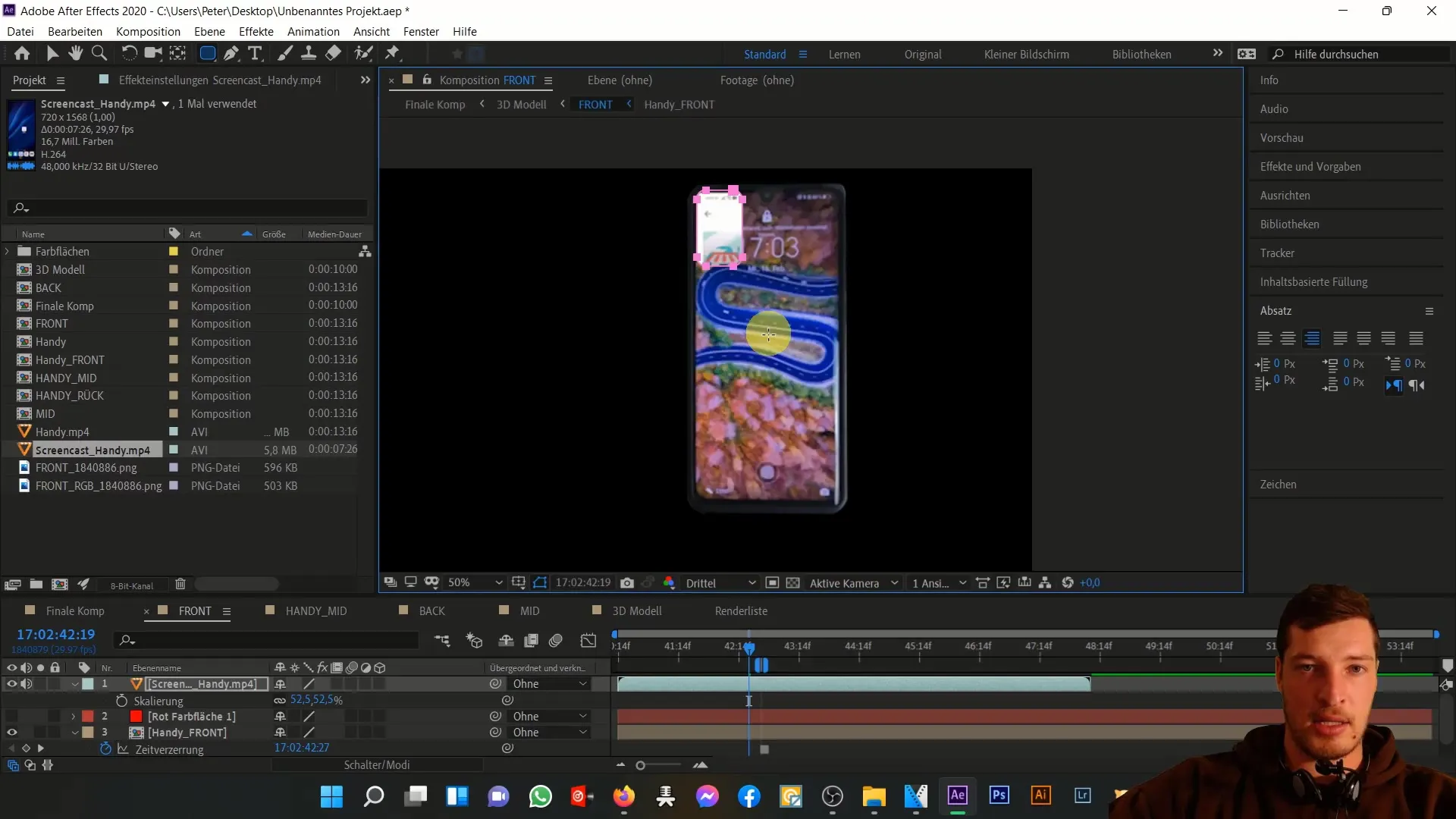
7. Színek testreszabása
A képernyőd jobb illeszkedése érdekében az okostelefon felületéhez, menj az Effektekhez és válaszd a „Színbeállítás” opciót. Itt állíthatod be a fényerőt, telítettséget és a kontrasztot annak érdekében, hogy egy természetesebb integrációt érj el.
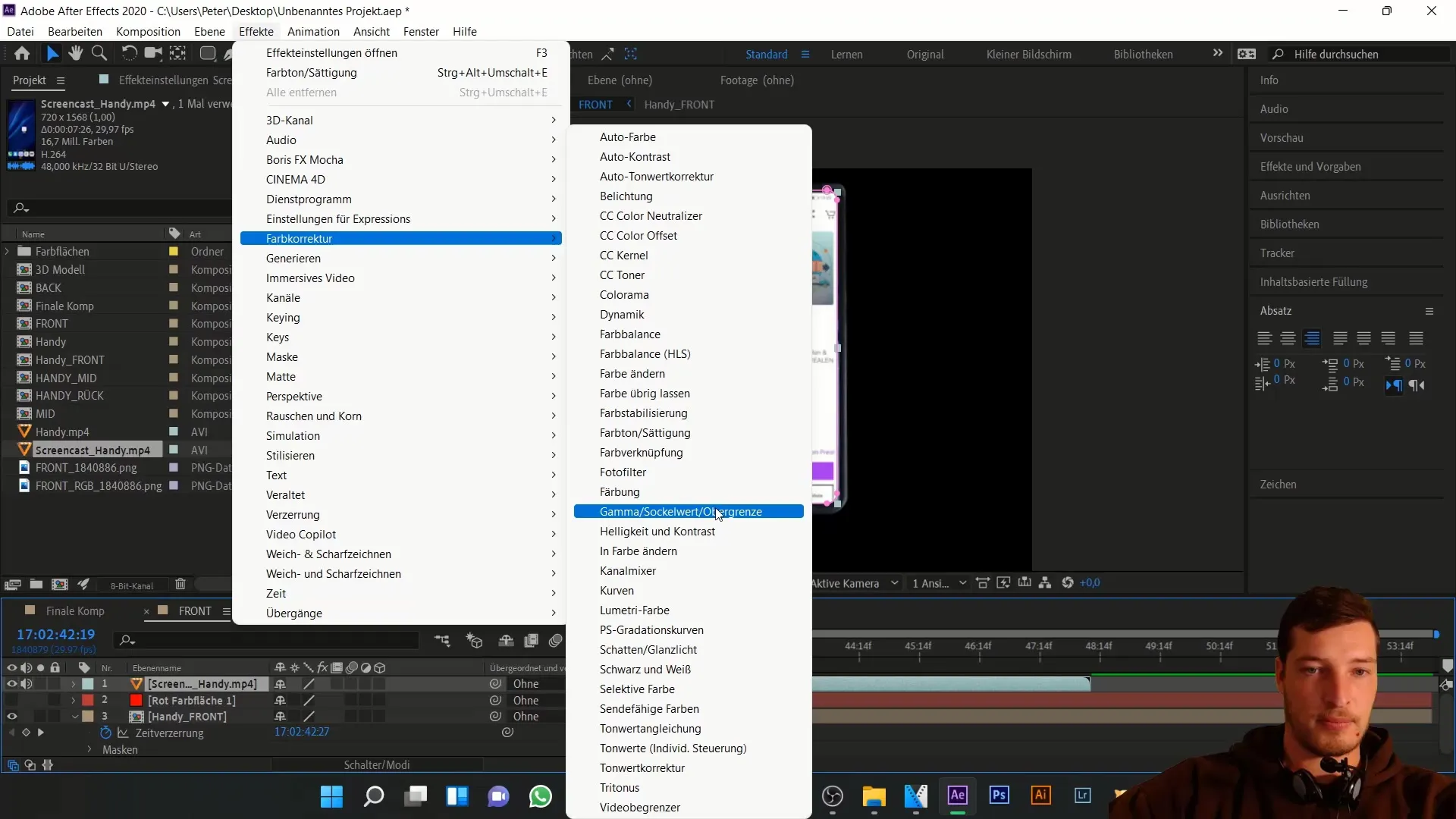
8. Finomhangolás
Szükség esetén végezz további beállításokat annak érdekében, hogy az okostelefonhoz optimálisan illeszkedjen a képernyőd. Például hozzáadhatsz tükröződési effekteket, hogy fokozza az a benyomást, hogy a képernyő része az okostelefonnak.
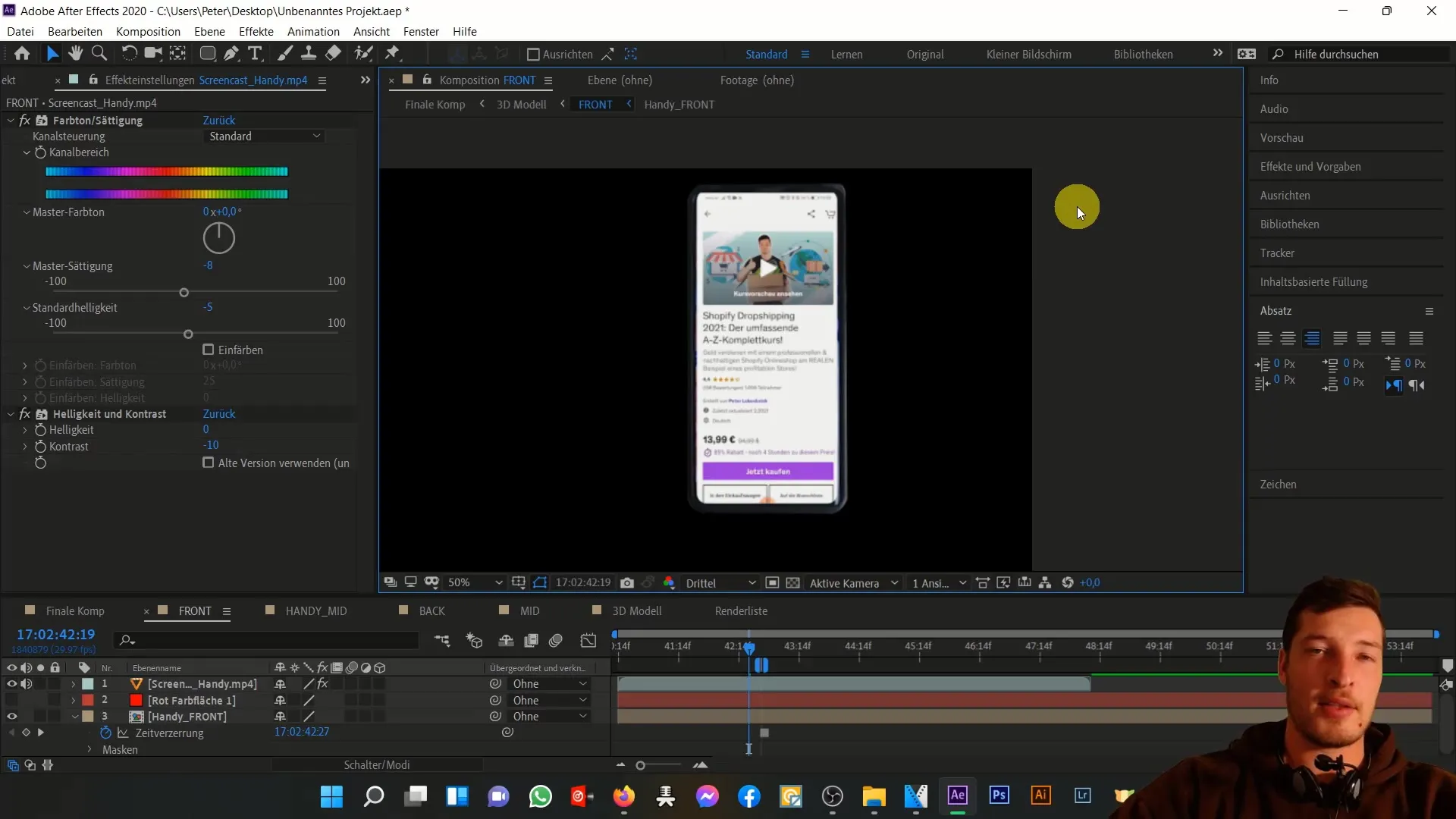
9. Visszatérés a végső kompozícióba
Ha elégedett vagy az általad végrehajtott beállításokkal, váltás vissza a végső kompozícióba. Itt ellenőrizheted, hogy az egyedi készített képernyőd jól mutat-e az 3D-okostelefonon.
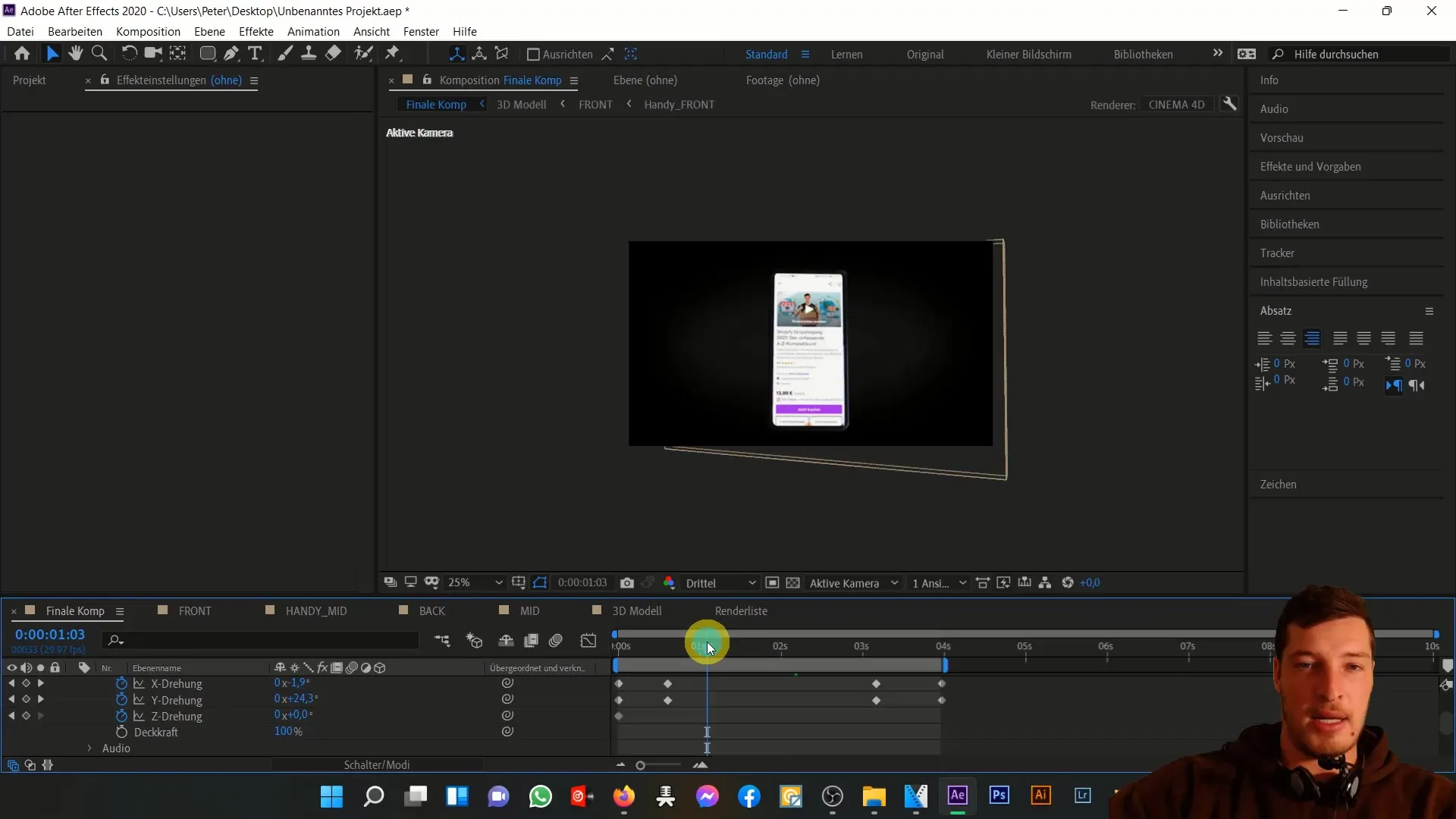
10. Szövegek hozzáadása
Ha szövegeket is szeretnél felvenni, azt is megteheted. Helyezd el a kívánt szöveget a frontkompozícióban, és igazítsd az okostelefonhoz. Ezzel még interaktívabbá és érdekesebbé válik a kompozíció.
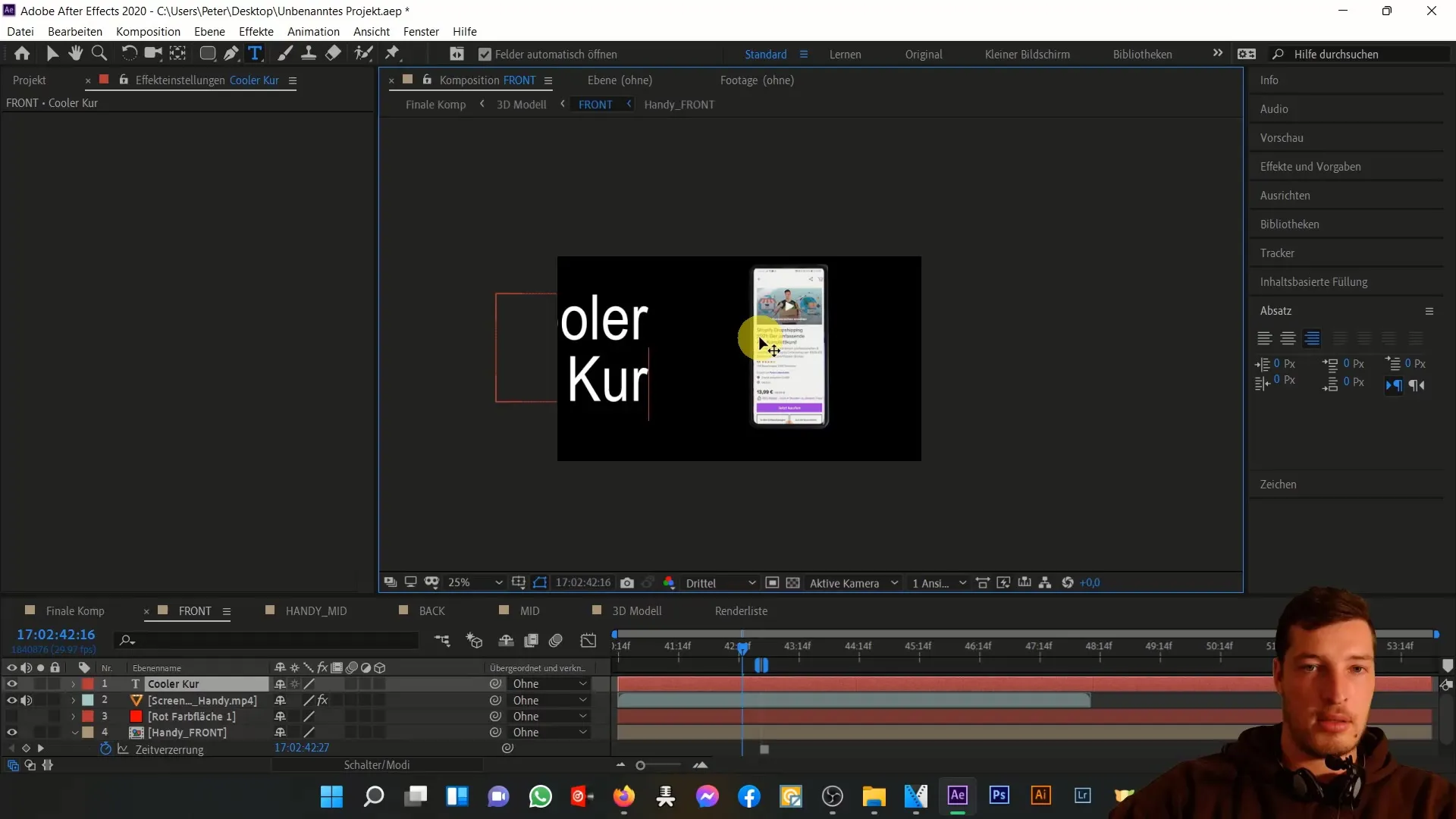
Összefoglalás
Ebben az útmutatóban megtanultad, hogyan alakíthatod ki egy 3D mobiltelefon képernyőjét After Effects-ben. A képernyőfelvétel importálásától a végső finomhangolásokig minden lépést végigcsináltál az vonzó eredmény elérése érdekében. Most kísérletezhetsz a különböző lehetőségekkel, hogy továbbfejleszd a projekteidet.
Gyakran Ismételt Kérdések
Mire van szükségem egyéni mobilképernyő létrehozásához?Egy egyéni mobilképernyő létrehozásához szükséged lesz az Adobe After Effects-re, egy képernyőfelvételre és alapvető ismeretekre a szoftver használatában.
Hogyan importálhatok képernyőfelvételt?Kattints a „Fájl” menüpontra, majd válaszd ki az „Importálás” lehetőséget az MP4 fájl kiválasztásához és a kompozícióhoz történő hozzáadásához.
Lehet módosítani a képernyő színeit?Igen, a színeket a hatásoknál található „Színhangolás” beállításokkal lehet módosítani.
Hogyan adhatok hozzá szöveget a kompozícióhoz?Használhatod a szöveges eszközt az After Effects-ben a kívánt szöveg integrálásához a főkompozícióba.
Lehet más grafikákat is hozzáadni?Igen, szabadon felhasználhatsz más grafikákat vagy effekteket a kompozíciód gazdagításához.


